Come installare un tema WordPress offline
Pubblicato: 2022-10-07L'installazione offline di un tema WordPress è un processo semplice. Dovrai prima scaricare il tema dalla directory dei temi di WordPress. Una volta scaricato il tema, dovrai decomprimere il file. Dopo aver decompresso il file, dovrai caricare il tema sull'installazione di WordPress . Il modo più semplice per farlo è utilizzare un client FTP. Dopo aver caricato il tema, dovrai attivarlo.
WordPress non può essere eseguito da solo, ma deve essere ospitato da qualche parte. Una buona comprensione di come installare WordPress offline offre una serie di vantaggi. Non ci sono tempi di inattività, quindi puoi testare le modifiche e i temi su una piattaforma sicura. Inoltre, è completamente gratuito, qualcosa che non può essere trovato nella stragrande maggioranza delle opzioni di archiviazione online. Per installare WordPress offline, devi prima ricreare questo tipo di ambiente sul tuo computer. XAMPP, che sta per multipiattaforma, viene utilizzato nel tutorial. Include Apache, MySQL, PHP e Perl.
Di conseguenza, indipendentemente dalla piattaforma, funziona su Windows, Mac e Linux. Ancora più conveniente è l'installazione di XAMPP su un Mac. Per installare WordPress offline, avremo bisogno di un database MySQL. Se hai problemi di connessione, digita semplicemente http://localhost/ in qualsiasi browser. Tutto ciò che è necessario per il corretto funzionamento del software deve essere testato. È quasi identico alla configurazione di un database su un server in XAMPP. Non è necessario creare un database o una password per utilizzare il servizio.
Anche se questo può essere scomodo, vale la pena perché avere lo stesso nome del database, nome utente e password su entrambi i siti live rende più facile il passaggio da uno all'altro. Installa WordPress offline dopo aver scaricato la versione più recente e averla decompressa. Ora tutto ciò che devi fare è copiare i file dalla directory del sito locale appena creata nella directory corrente. Quando accedi a http://localhost/la tua directory, dovrebbe iniziare la normale procedura guidata di installazione di WordPress. Nello stesso modo in cui faresti normalmente, inserisci semplicemente le credenziali del tuo database e qualsiasi altra informazione di cui hai bisogno. Non metterai a repentaglio il tuo sito Web live se puoi configurare il tuo sito Web in un ambiente locale, consentendoti di testare temi, plug-in e modifiche al sito Web senza preoccuparti della sicurezza del tuo sito Web live . Lo strumento XAMPP, disponibile sul Web, rende l'installazione offline di WordPress semplice come installarlo su un normale server. Facci sapere quali strumenti hai utilizzato per installare WordPress offline.
Posso installare WordPress offline?
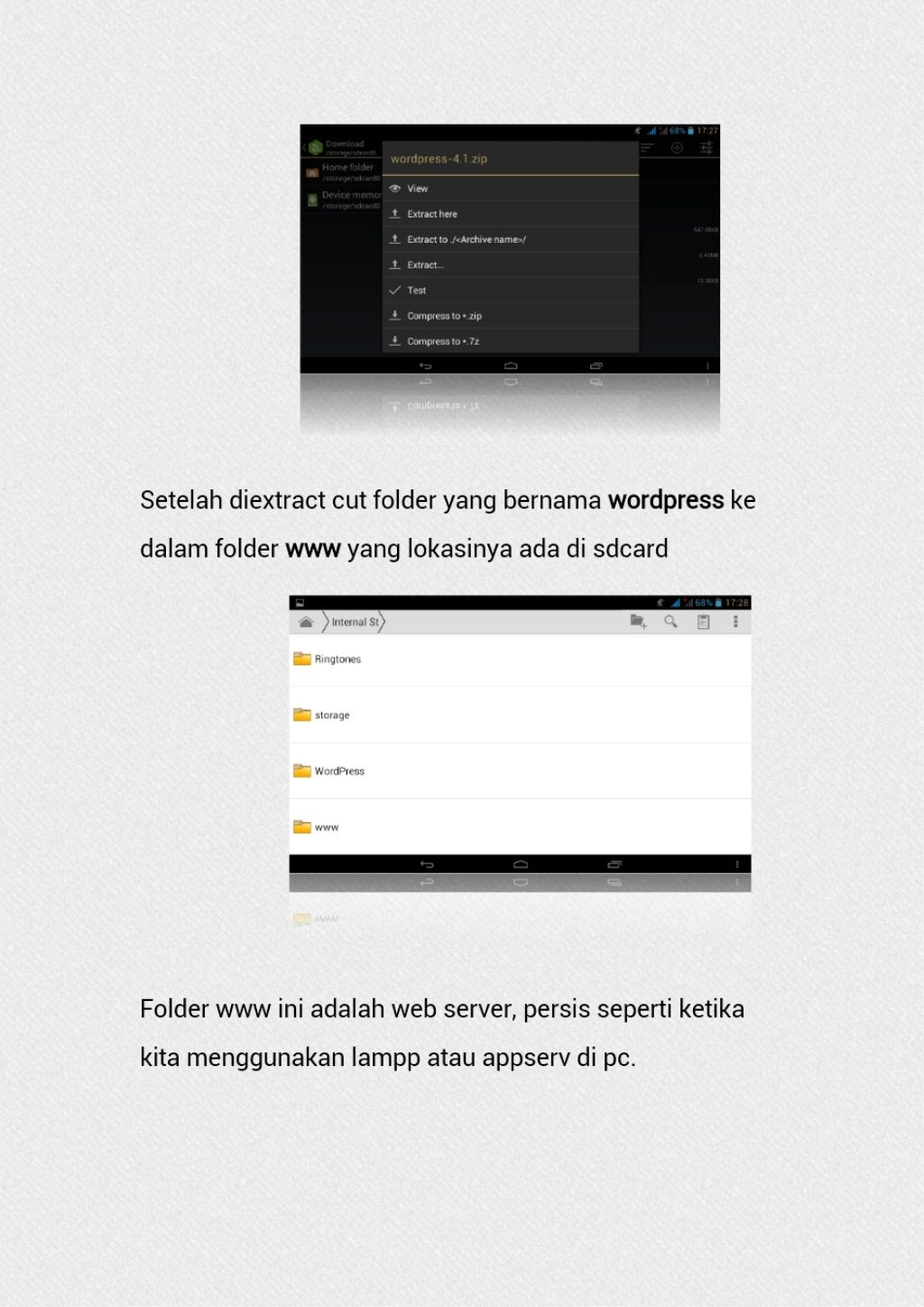
La soluzione a questo problema è creare una versione locale e offline del tuo sito web. Sarai in grado di eseguire e modificare WordPress mentre sei in movimento, grazie a questa funzione. Installa il tuo sito sul tuo personal computer e prova nuove funzionalità, impara a usare WordPress e poi apporta modifiche man mano che procedi.
È sempre una buona idea installare WordPress sul tuo sistema se vuoi provare nuove funzionalità su di esso o vuoi imparare qualcosa di nuovo. WordPress è il miglior CMS per le tue esigenze. WordPress può essere installato su localhost in vari modi per l'uso offline . Ecco alcuni dei più famosi che ho trattato in precedenza. Come installare WordPress sul tuo computer usando i database Xampp e MySql. Nel tuo browser, vai su http://localhost/phpmy admin. L'account root viene utilizzato per accedere al tuo account e la password o il nome utente che hai fornito nel passaggio precedente viene utilizzata come password dell'account root.
Puoi creare un nuovo database utilizzando lo strumento PHPMyAdmin. Assicurati di aver installato WordPress il prima possibile. Installa WordPress offline utilizzando LocalWP di Flywheel, che ti consente di installare WordPress su Windows e Mac. Per l'installazione di WordPress, puoi utilizzare questa alternativa a WAMP e XAMPP. Se vivi in una zona remota, hai la possibilità di apportare modifiche localmente prima di trasferirle sul server online. Se stai creando un server di prova per il tuo team, puoi installare più blog in un sottodominio o sottodirectory e testarli utilizzandolo.
WordPress può essere installato localmente?
Se desideri installare WordPress in locale, troverai alcuni semplici passaggi nel processo. Se vuoi testare nuove funzionalità, sperimentare progetti di sviluppo o creare un sito WordPress prima di metterlo in azione, un'installazione locale di WordPress può essere uno strumento prezioso.

Installazione di WordPress su un provider di hosting WordPress
Molte persone usano WordPress, un popolare sistema di gestione dei contenuti, per creare i propri blog. Se desideri utilizzare WordPress per creare un blog che altre persone possano vedere, devi prima installarlo su un provider di hosting WordPress. WordPress può essere installato sui server del tuo host, motivo per cui i provider di hosting WordPress offrono spazio sul server. Di conseguenza, WordPress non deve essere installato sul tuo computer. Se vuoi imparare WordPress e usarlo, dovresti prendere in considerazione l'utilizzo di WordPress come sito Web separato, ma non dovresti utilizzare WordPress sul tuo sito Web. Poiché WordPress è completamente gratuito e semplice da imparare, può essere utilizzato per creare un blog per te o condividere informazioni con i tuoi amici.
Come faccio a caricare un tema WordPress in locale?
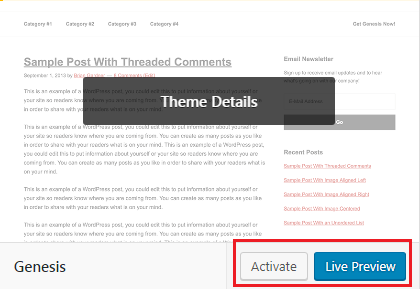
Esistono diversi modi per caricare un tema WordPress sul tuo localhost. Un modo è utilizzare il dashboard di amministrazione di WordPress. Vai su Aspetto > Temi > Aggiungi nuovo. Quindi, fai clic sul pulsante Carica tema. Scegli il file del tema dal tuo computer e fai clic sul pulsante Installa ora. Un altro modo è utilizzare un client FTP. Collegati al tuo localhost usando un client FTP e carica la cartella del tema nella directory /wp-content/themes/.
Imparerai come caricare qualsiasi tema sul tuo sito WordPress.com in questa guida. Puoi progettare il tuo sito Web con migliaia di temi diversi disponibili per ogni tipo. Nonostante il fatto che ogni tema sia diverso, questi suggerimenti generali ti aiuteranno a iniziare. Per installare e personalizzare il tuo tema, devi contattare il team di supporto del tema.
Come trovo il mio tema WordPress localmente?
Supponendo che wordpress sia installato localmente, devi solo andare nella cartella di installazione di wordpress e cercare la cartella dei temi. La cartella dei temi è dove sono archiviati tutti i temi di wordpress.
Se non vuoi nient'altro, puoi creare il tuo tema per assicurarti che il tuo sito web sia esattamente come lo desideri. Se non hai molta esperienza di sviluppo web, puoi facilmente creare un tema WordPress. Per creare un tema, avrai bisogno di una conoscenza di base dello sviluppo web. Con Local, puoi creare tutti i siti WordPress che desideri senza dover fare nulla di speciale. Puoi usare PHP, MySQL, nginx o Apache oltre a PHP, MySQL e nginx. Se sei un utente Flywheel, sarai felice di sapere che puoi utilizzare la funzione push. Se stai utilizzando Local come sito di staging, è possibile che dovrai utilizzare un software meno recente per imitare il tuo server live.
Nel frattempo, la cartella principale del tuo sito locale è l'unico posto in cui dovresti cercare tutti i file di WordPress . L'impostazione dell'amministratore si trova nell'angolo in alto a destra della finestra. Puoi trovare i tuoi file WordPress aprendo l'app o la cartella pubblica. In generale, i temi WordPress non richiedono un file separato per index.html e style.html. All'interno dei file, creeremo il codice che consentirà la visualizzazione del titolo del tuo blog, nonché il ciclo di WordPress che consentirà la visualizzazione del post. Il ciclo è il nome del codice utilizzato per visualizzare i post in un tema, ma la sua struttura può essere diversa da un tema all'altro. Se non hai idea della forma che vuoi che assuma il tuo tema, alcuni temi base di partenza potrebbero essere la scelta migliore.
Anche se non hai mai lavorato con un programma di sviluppo web prima, puoi creare il tuo tema WordPress. La maggior parte dei bug sarà visibile in pochi secondi, ma di solito non è sufficiente. Puoi anche utilizzare plugin come Theme Check, che esamina il tuo tema per garantire che soddisfi gli elevati standard di WordPress.
Come trovare il tema o il plug-in WordPress di cui hai bisogno
Esistono diversi modi per trovare un tema o un plug-in WordPress specifico. Se ne hai bisogno, puoi cercarlo sul sito Web di WordPress o installarlo direttamente da lì. Inoltre, diversi siti di terze parti forniscono temi e plug-in per il download.
